Απενεργοποιήστε τη διαδικασία τερματισμού στη Διαχείριση εργασιών του προγράμματος περιήγησης στον Microsoft Edge
Δείτε πώς μπορείτε να απενεργοποιήσετε το End Process στη Διαχείριση εργασιών του προγράμματος περιήγησης στο Microsoft Edge για να εμποδίσετε τους χρήστες να τερματίσουν τις διεργασίες Edge χρησιμοποιώντας το ενσωματωμένο εργαλείο Task Manager του προγράμματος περιήγησης. Είναι ασφαλές να πούμε ότι κάθε χρήστης των Windows γνωρίζει τη Διαχείριση εργασιών - ένα κρίσιμο εργαλείο που σας επιτρέπει να παρακολουθείτε τους πόρους του συστήματος και να διαχειρίζεστε τις διεργασίες που εκτελούνται. Ενώ η προεπιλεγμένη Διαχείριση εργασιών λειτουργεί τέλεια για κανονικές εφαρμογές στον υπολογιστή σας, δεν είναι η καλύτερη επιλογή για τον έλεγχο ενός προγράμματος περιήγησης. Τα προγράμματα περιήγησης Edge, Chrome, Vivaldi και άλλα προγράμματα περιήγησης που βασίζονται στο Chromium είναι εφαρμογές πολλαπλών διεργασιών με ενσωματωμένο Task Manager ειδικά προσαρμοσμένο στις ανάγκες του προγράμματος περιήγησης.
Διαφήμιση
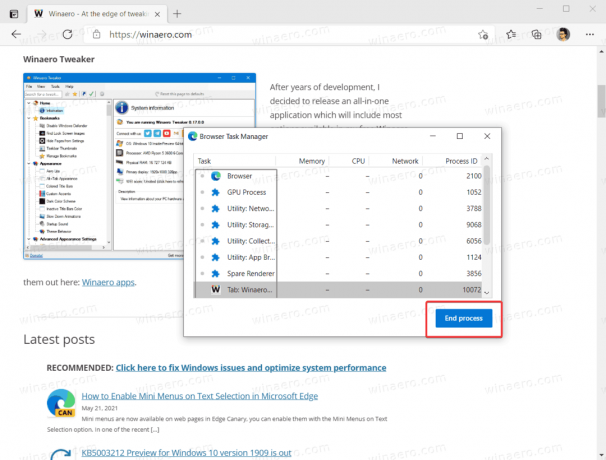
Σε περίπτωση που χρησιμοποιείτε έναν κοινόχρηστο υπολογιστή και θέλετε να αποτρέψετε τους υπερβολικά περίεργους χρήστες από το να μπλέκουν με το Task Manager του Edge, μπορείτε να τον αποκλείσετε εντελώς. Εδώ είναι πώς να το κάνετε.
Από προεπιλογή, η Microsoft δεν παρέχει επιλογή για την απενεργοποίηση της ενσωματωμένης Διαχείρισης εργασιών στον Microsoft Edge. Ωστόσο, εάν πιστεύετε ότι είναι καλύτερο να αποκλείσετε τη δυνατότητα τερματισμού διαδικασίας στο Edge, μπορείτε να χρησιμοποιήσετε το α ειδική επιλογή πολιτικής ομάδας. Επειδή τα Windows 10 Home δεν έχουν πρόγραμμα επεξεργασίας πολιτικών, θα χρησιμοποιήσουμε τον Επεξεργαστή Μητρώου για την εφαρμογή περιορισμών.
Πώς να απενεργοποιήσετε τη διαδικασία τερματισμού στη Διαχείριση εργασιών του προγράμματος περιήγησης στον Microsoft Edge
- Ανοιξε Επεξεργαστής Μητρώου.
- Παω σε
HKEY_LOCAL_MACHINE\SOFTWARE\Policies\Microsoft\Edge. Προς το ανοίξτε απευθείας το κλειδί μητρώου, αντιγράψτε τη διαδρομή και επικολλήστε τη στη γραμμή διευθύνσεων. - Εάν λείπει το δευτερεύον κλειδί Edge, κάντε δεξί κλικ στο
Microsoftπληκτρολογήστε και επιλέξτε Νέο > Κλειδί. Ονομάστε το κλειδί ωςΑκρη.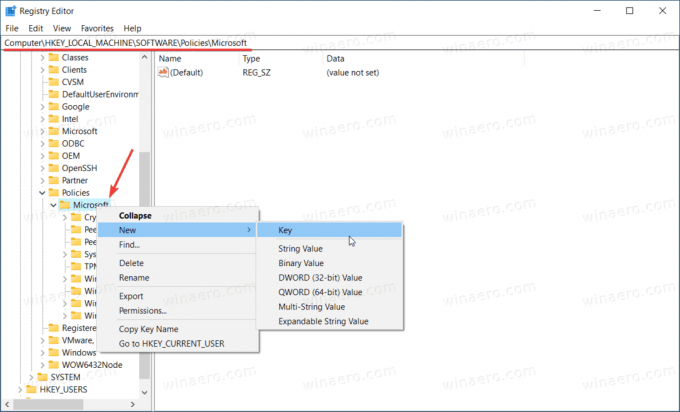
- Στη συνέχεια, κάντε δεξί κλικ στο πλήκτρο Edge και επιλέξτε Νέο > Τιμή DWORD (32-bit).. Σημείωση: Ακόμα κι αν είσαι τρέχει Windows 64-bit πρέπει ακόμα να δημιουργήσετε μια τιμή DWORD 32-bit.
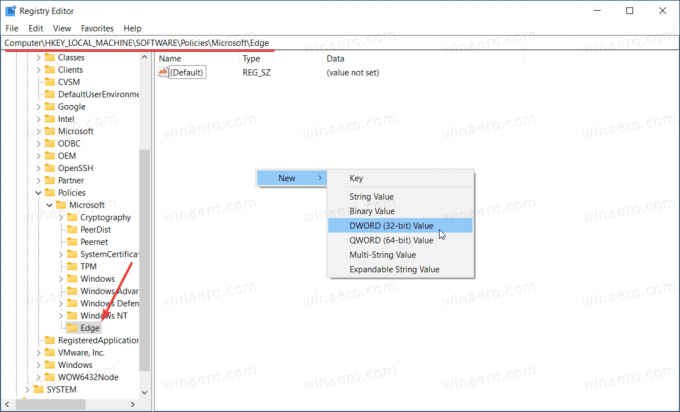
- Ονομάστε τη νέα τιμή ως TaskManagerEndProcessEnabled. και αφήστε τα δεδομένα της τιμής του ως 0.
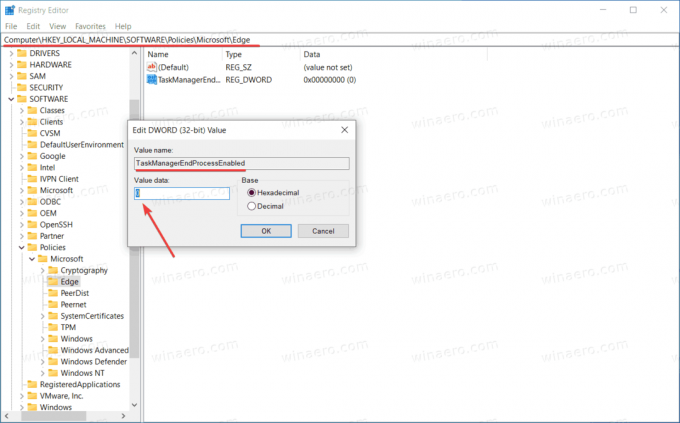
- Επανεκκινήστε το πρόγραμμα περιήγησης Microsoft Edge. Το κουμπί End Process στη Διαχείριση εργασιών του προγράμματος περιήγησης είναι πλέον απενεργοποιημένο.
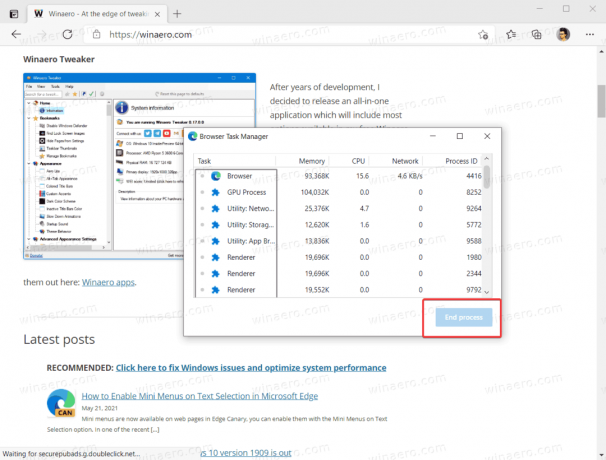
Λάβετε υπόψη ότι η χρήση του Επεξεργαστή Μητρώου για την ενεργοποίηση ή απενεργοποίηση διαφορετικών δυνατοτήτων στον Microsoft Edge καταλήγει στο "Διαχειρίζεται ο οργανισμός σας" μήνυμα. Μπορείτε να το αγνοήσετε με ασφάλεια.
Αυτό είναι. Τώρα οι χρήστες δεν μπορούν να τερματίσουν τις διαδικασίες στη Διαχείριση εργασιών του προγράμματος περιήγησης του Microsoft Edge. Ωστόσο, μπορούν να χρησιμοποιήσουν το τελευταίο για να δουν πόσους πόρους καταναλώνουν οι ανοιχτές καρτέλες.
Ενεργοποιήστε τον τερματισμό των διαδικασιών χρησιμοποιώντας το Browser Task Manager στον Microsoft Edge
- Ανοίξτε τον Επεξεργαστή Μητρώου και μεταβείτε στο
HKEY_LOCAL_MACHINE\SOFTWARE\Policies\Microsoft\Edge. - Διαγράψτε το
TaskManagerEndProcessEnabledαξία. - Εναλλακτικά, μπορείτε να αλλάξετε την τιμή κλειδιού από 0 σε 1.
Τελείωσες. Λάβετε υπόψη ότι αυτό θα καταργήσει επίσης το μήνυμα "Διαχείριση από τον οργανισμό σας" από το μενού και τις ρυθμίσεις, εάν δεν έχετε εφαρμόσει άλλες πολιτικές Edge.
Για να εξοικονομήσετε χρόνο, μπορείτε να κάνετε λήψη των παρακάτω έτοιμα προς χρήση αρχεία μητρώου.
Λήψη Αρχείων Μητρώου
- Κατεβάστε αυτό το αρχείο ZIP με τα αρχεία REG.
- Ξεβουλώνω τα αρχεία εάν χρειάζεται.
- Εξαγωγή αρχείων από το αρχείο σε οποιονδήποτε φάκελο.
- Ανοιξε το Απενεργοποιήστε τη διαδικασία τερματισμού στο Edge Task Manager.reg και κάντε κλικ στο Προσθήκη όταν σας ζητηθεί.
- Για να αναιρέσετε την αλλαγή, κάντε το ίδιο αλλά με το Restore End Process στο Edge Task Manager.reg.
Αυτό είναι.


